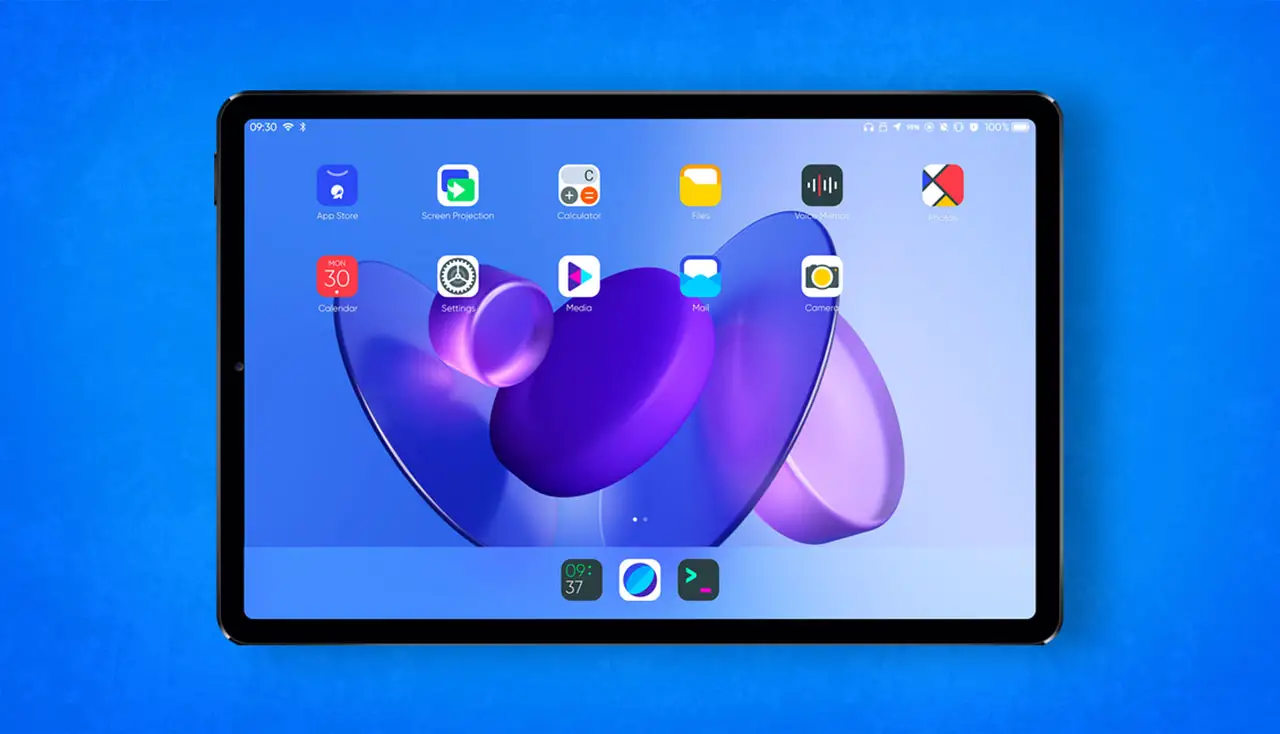Se non sai come installare Linux su un iPad, ti aiuteremo in questo tutorial. Se utilizzi un iPad potresti trovare utile poter eseguire Linux all’interno di questo eccellente prodotto Apple.
Non è un processo complicato, ma pensiamo che sia solo per utenti avanzati. Ti consigliamo di creare un backup prima di fare qualsiasi cosa.
Come installare Linux su un iPad?
Requisiti per installare Linux su un iPad
Se vogliamo eseguire Linux sul nostro iPad dobbiamo essere chiari su alcuni requisiti essenziali:
- Dobbiamo avere l’ultima versione del sistema operativo installata sul tablet.
- Se il nostro tablet ha il chip A12, non ci saranno problemi. Forse anche uno più vecchio potrebbe funzionare, ma non è garantito.
- Avremo bisogno di Windows 10 o macOS per l’installazione iniziale.
- Inoltre, abbiamo bisogno di un interruttore del cavo da USB a Lightning.
- Infine, dobbiamo essere sicuri che la versione più recente di iTunes sia installata sul nostro computer Windows o Mac.

Installa Alt Store
La prima cosa che dobbiamo fare, dopo aver confermato che soddisfiamo tutti i requisiti, è configurare l’app store alternativo e gratuito chiamato Alt Store sul nostro iPad.
Qualcosa che dovresti tenere a mente è che ogni sette giorni dovrai riattivare questo negozio sul tuo iPad a meno che non paghi l’account sviluppatore Apple.
Per installare Alt Store sul nostro iPad dobbiamo seguire questi passaggi:
- Andiamo all’ufficialità Negozio alternativo pagina.
- Ora troviamo dove dice Scarica tutto il server per… e fai clic su Windows o Mac a seconda del nostro computer.
- Lo scarichiamo e poi lo installiamo sul nostro computer.
Installa UTM
Se vogliamo usare Linux su iPad, possiamo farlo solo se abbiamo UTM, uno strumento di virtualizzazione compatibile con Mac, iOS e iPadOS.
- Dobbiamo scaricare manualmente il file UTM IPA e caricarlo tramite Alt Store. Per questo, devi scaricarlo da questo link.
- Ora dobbiamo collegare l’iPad al nostro computer Windows o macOS tramite USB e ovviamente deve essere sbloccato.
- Ora avviamo AltServer sul computer.
- Fare clic sull’icona e selezionare Installa Alt Store. Il computer ora installerà Alt Store sull’iPad.
- Vai in Impostazioni, quindi Gestione dispositivi, quindi fai clic sull’applicazione Alt Store e selezionala come attendibile.
- È ora di aprire Alt Store mantenendo il nostro iPad connesso al PC.
- Quindi entriamo nella sezione Le mie app e facciamo clic sul pulsante + nell’angolo in alto a sinistra.
- Fatto ciò, dobbiamo trovare il file UTM che abbiamo scaricato in precedenza sull’iPad e fare clic su di esso per installarlo.
- Non appena UTM ha terminato l’installazione, possiamo disconnettere l’iPad dal nostro computer e procedere con i passaggi successivi per ottenere Linux sull’iPad.

Installa Linux sull’iPad
Abbiamo già installato UTM sull’iPad e siamo molto vicini a poter godere di Linux sul tablet. Per questo, dobbiamo eseguire una serie di compiti.
Basta seguire le istruzioni passo dopo passo:
- Apriamo UTM e poi facciamo clic sul pulsante Sfoglia Galleria UTM per vedere le macchine virtuali che abbiamo preconfigurato nell’applicazione. Quando ne trovi uno che ti piace, scaricalo sul tuo iPad.
- Ora apri l’applicazione File del sistema operativo del tuo iPad e fai clic su Estrai il file ZIP.
- Quindi dobbiamo fare clic sul file UTM che appare e verrà automaticamente importato nell’applicazione UTM VM.
- Una volta importato, non ci resta che fare clic all’interno di UTM e si avvierà, così potremo utilizzare Linux su iPad.